套用並啟動更新到資源管理器
XClarity Orchestrator 不會自動套用更新。若要更新軟體,必須在不符合所指派更新相符性原則的所選 Lenovo XClarity Administrator 資源管理器上手動套用並啟動更新。
開始之前
嘗試在任何資源上套用並啟動更新項目之前,請確定您已閱讀更新考量(請參閱更新部署考量)。
確保將更新相符性原則指派給目標資源(請參閱建立並指派更新相符性原則)。
您無法套用與目前已安裝的更新相同或更低軟體層級的更新。
關於此作業
您可以將韌體更新套用到已獲指派更新相符性原則且不符合該原則的 XClarity Administrator 資源管理器。您可以採用下列方式來更新軟體。
- 套用到特定不符合標準的管理器
- 套用到特定群組中所有不符合標準的管理器
- 套用到已獲指派特定更新相符性原則的所有不符合標準的管理器
- 套用到已獲指派特定更新相符性原則的特定群組中所有不符合標準的管理器
- 套用到已獲指派任何原則且不符合該原則的所有不符合標準的管理器
XClarity Orchestrator 不會直接更新資源。不過,它會將請求傳送到適用的資源管理器以執行更新,然後追蹤請求的進度。XClarity Orchestrator 會識別執行更新所需的相依關係,確保以正確的順序更新目標資源,將適用的更新套件傳輸到資源管理器,並在資源管理器上建立啟動工作的請求,以執行更新。
在更新程序期間,目標資源可能會自動重新啟動多次,直到整個更新程序完成為止。務必先將目標資源上的所有應用程式靜止後再繼續。
如果在更新目標資源中的任何元件時發生錯誤,更新程序不會更新該元件;不過,更新程序會繼續更新資源中的其他元件,並繼續更新目前更新工作中的所有其他目標資源。
必要的更新項目不會自動套用。
提示
- 此表格僅列出了可以更新的資源管理器。
- 依預設,檢視中會隱藏 Build 號碼和相符性目標 Build 號碼欄。您可以按一下以顯示這些欄。
程序
若要套用更新到 XClarity Orchestrator 資源管理器,請完成下列其中一個程序。
- 套用到特定不符合標準的資源管理器
- 在 XClarity Orchestrator 功能表列上,按一下 ,然後按一下套用並啟動以顯示套用並啟動卡片。
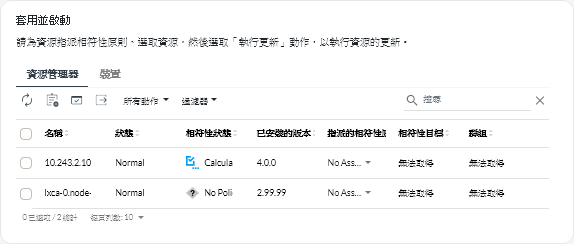
- 按一下資源管理器標籤。
- 選取一個或多個您要套用更新的資源管理器。
- 按一下套用更新圖示 (
),以顯示更新摘要對話框。
- 按一下執行更新以套用更新。
建立一項工作以執行此作業。您可以從卡片監視工作的進度。如果工作未成功完成,請按一下工作連結以顯示工作的詳細資料(請參閱監視工作)。
- 在 XClarity Orchestrator 功能表列上,按一下 ,然後按一下套用並啟動以顯示套用並啟動卡片。
- 套用到特定群組中或獲指派特定更新相符性原則的所有不符合標準的資源管理器
- 在 XClarity Orchestrator 功能表列上,按一下,然後按一下套用並啟動以顯示套用並啟動卡。
- 按一下資源管理器標籤。
- 按一下套用更新圖示 (
),以顯示更新摘要對話框。
- 選取群組和更新相符性原則。
- 如果您不選取原則或群組,則所有已獲指派原則且不符合該原則的管理器都會更新。
- 如果您選取原則但沒有選取群組,則所有已獲指派且不符合該原則的管理器都會更新。
- 如果您選取一個或多個群組但沒有選取原則,則群組中所有不符合獲指派原則的管理器都會更新。
- 如果您選取原則和一個或多個群組,則群組中所有已獲指派且不符合該原則的管理器都會更新。
- 按一下執行更新以套用更新。
建立一項工作以執行此作業。您可以從卡片監視工作的進度。如果工作未成功完成,請按一下工作連結以顯示工作的詳細資料(請參閱監視工作)。
提供意見回饋